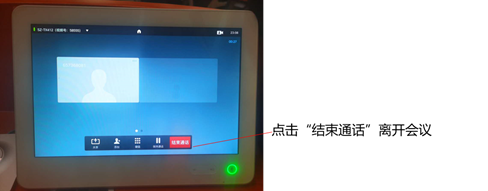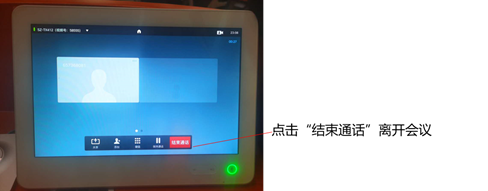该指引可以帮助您了解
本文将为您介绍终端设备如何加入一场腾讯会议、终端设备如何共享屏幕及终端设备如何进行会议控制。
适用设备
思科视频会议设备 SX10/SX20/SX80 系列。
MX200/MX300/MX700/MX800 系列。
Room Kit Mini/Room Kit/Room Kit Plus/Room Kit Pro 系列;Room55/Room55D/Room70S/Room70D 系列。
Webex Board55/Webex Board70/Webex Board85。
前提条件
1. 确认您要加入的会议支持 H.323/SIP 设备接入:
已购买会议室连接器并发 License 的企业版或商业版账号,其成员账号所召开的会议,可以允许 H.323/SIP 设备接入。
一个 H.323/SIP 设备接入将消耗会议召集人所属企业的一个并发 License。
2. 获取腾讯会议的接入 IP:从会议召集人或入会人分享的邀请信息中获得腾讯会议的接入 IP。
加入会议
硬件终端可以通过以下两种方式加入腾讯会议。
方式1:通过拨打接入 IP 加入腾讯会议
腾讯会议的会议室连接器有接入 IP。您使用 H.323/SIP 设备拨打接入 IP 号码后,可以看到会议室连接器的界面指引。
操作步骤如下:
1. 用触控屏拨打接入 IP:
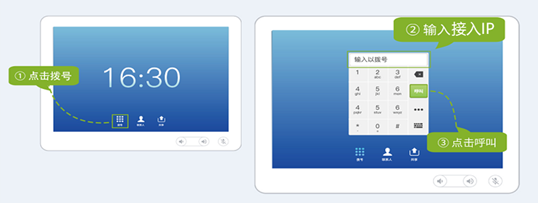
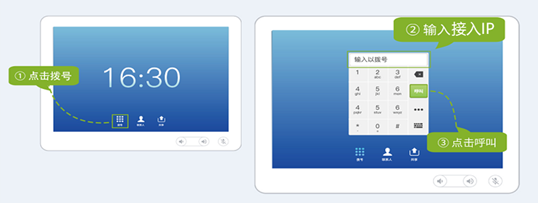
2. 呼叫成功后,您可以看到电视机界面上显示腾讯会议的接入界面:
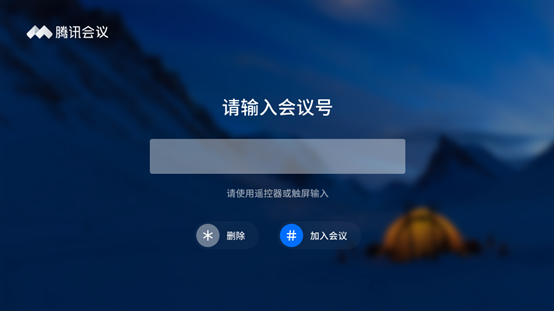
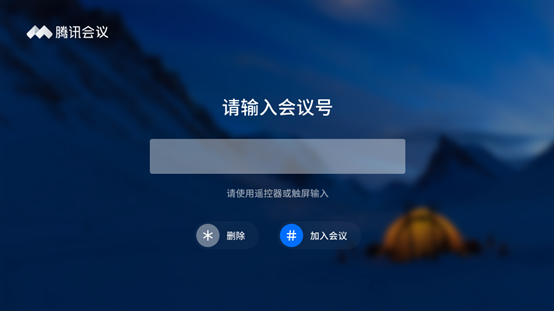
2.1 按数字键输入腾讯会议的会议号,然后按 # 号确认。
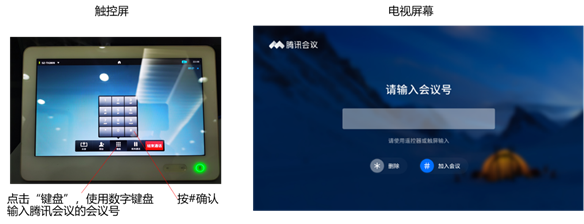
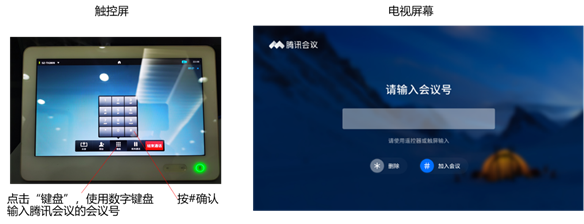
2.2 如该会议需要密码,则按照指引输入密码,再按 # 号确认。
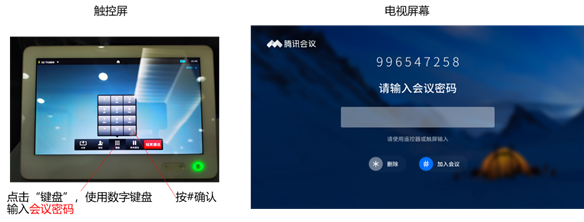
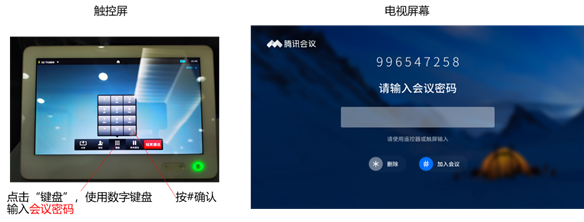
方式2:通过拨打拨号字符串加入腾讯会议
您也可以在 H.323/SIP 设备上通过拨打拨号字符串来加入腾讯会议,该操作将跳过腾讯会议的指引界面,直接入会。
在触控屏上操作的步骤如下图所示:
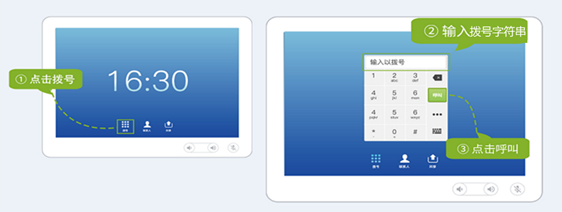
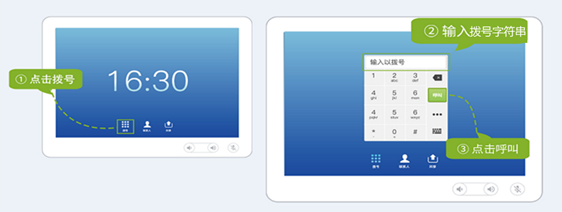
拨号字符串的格式如下:
不含密码的会议:会议 ID@IP 地址,例如718999201@172.33.121.15。
包含密码的会议:会议 ID**密码@IP 地址,例如718999201**122457@172.33.121.15。
终端设备共享屏幕
1. 用视频线缆(VGA 或 HDMI)将您共享材料所用的电脑与视频会议设备的相应接口相连。
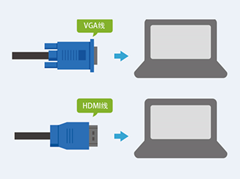
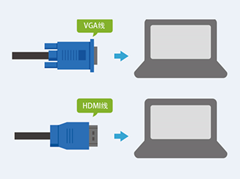
2. 在触控屏上,单击共享,即可发送共享材料到远端会场。
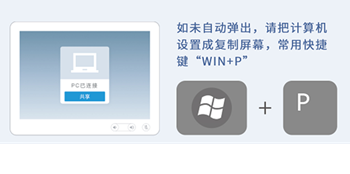
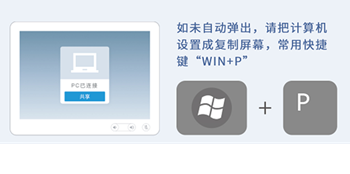
终端设备进行会议控制
您在视频会议室可以进行的会议操作有:
将腾讯会议中的状态设置为解除静音(打开麦克风):在触控屏上,打开数字键盘,按 1 解除静音。


单击结束通话离开腾讯会议。